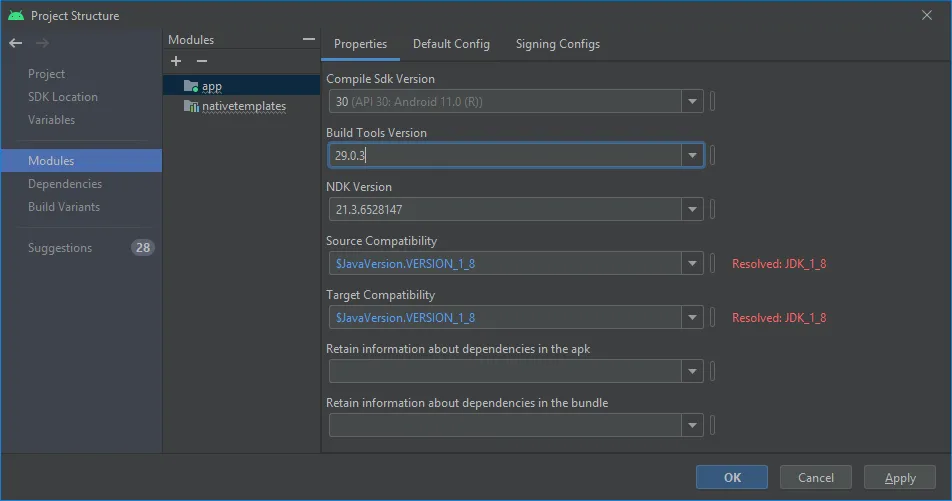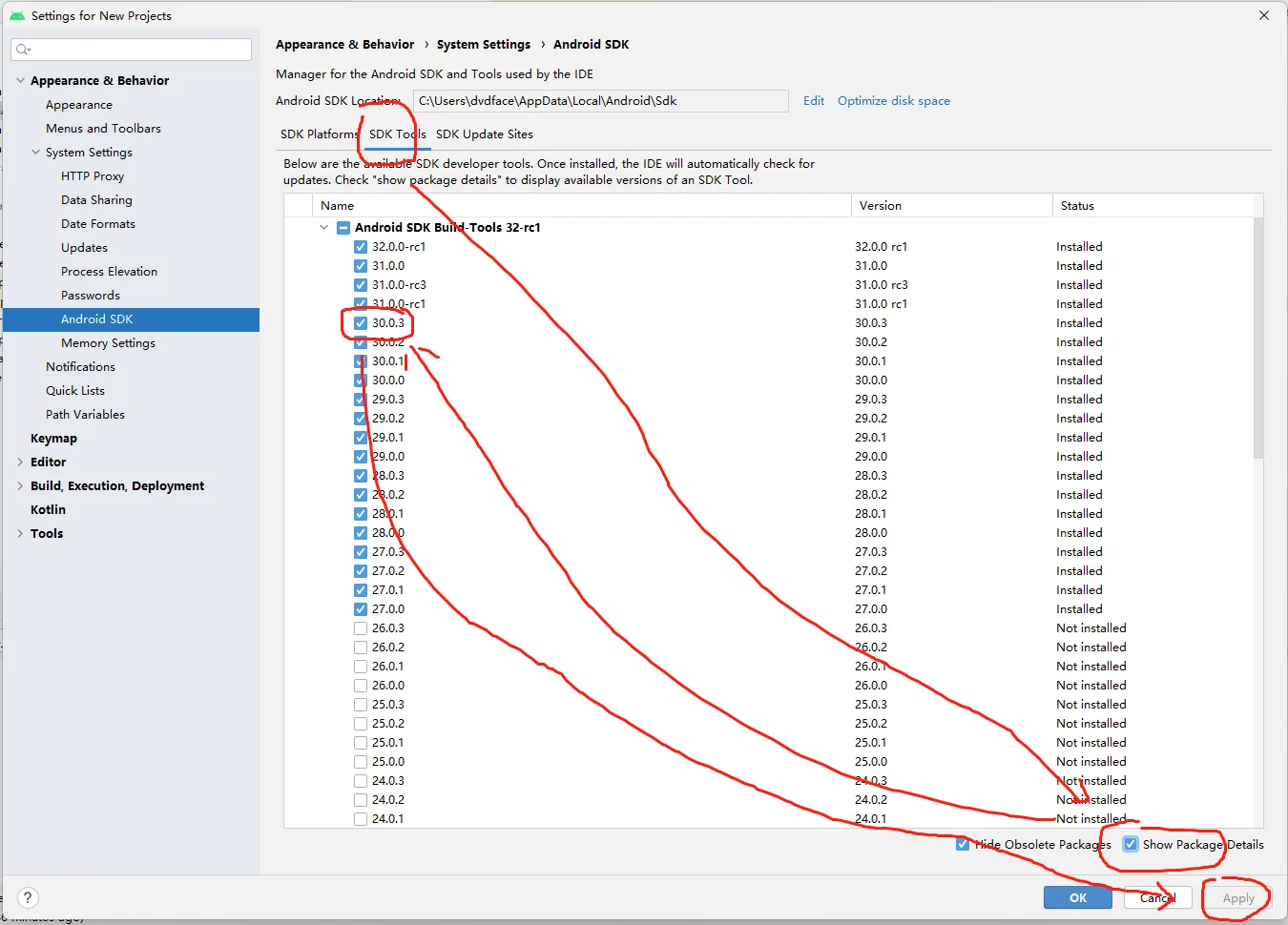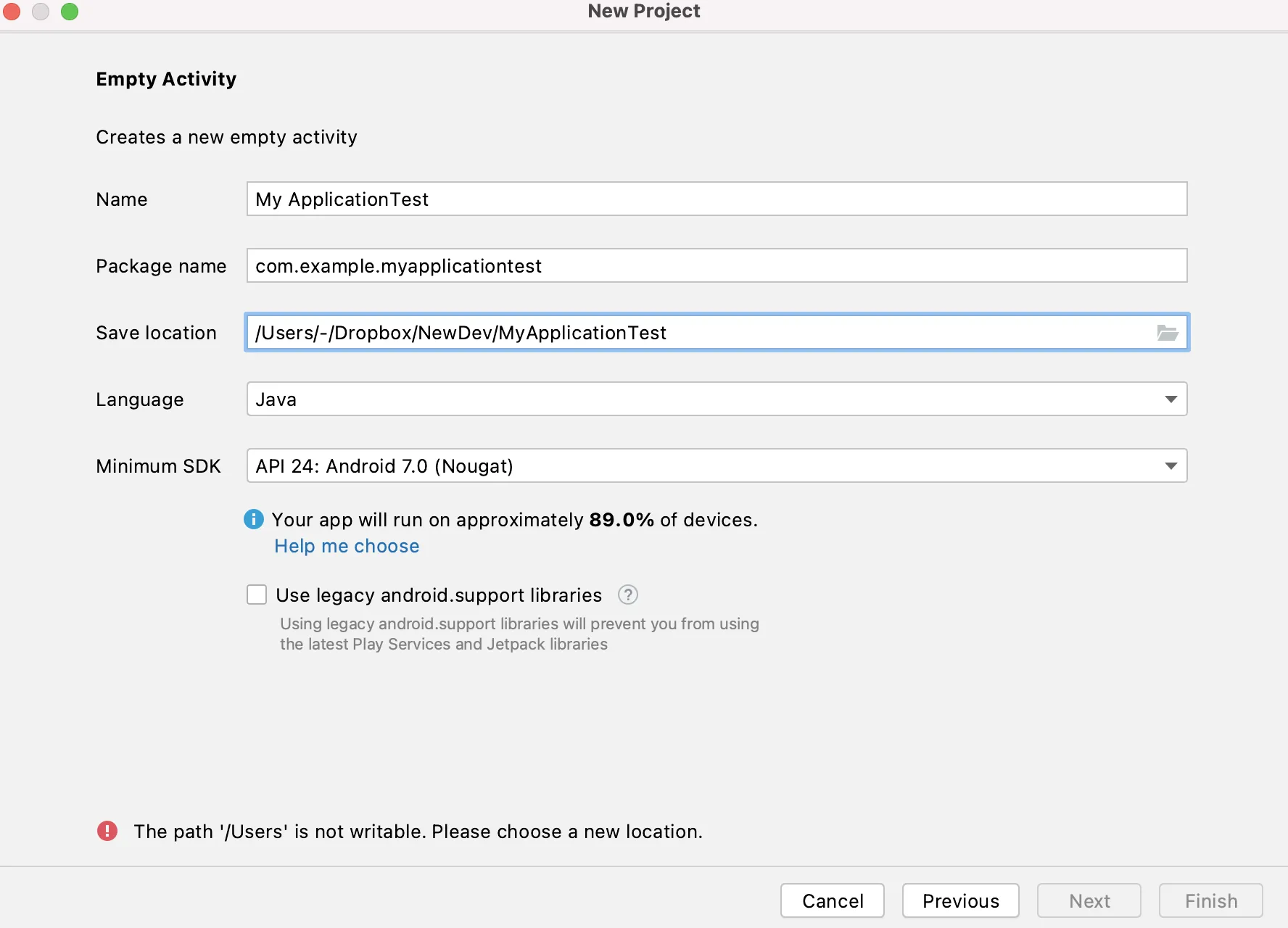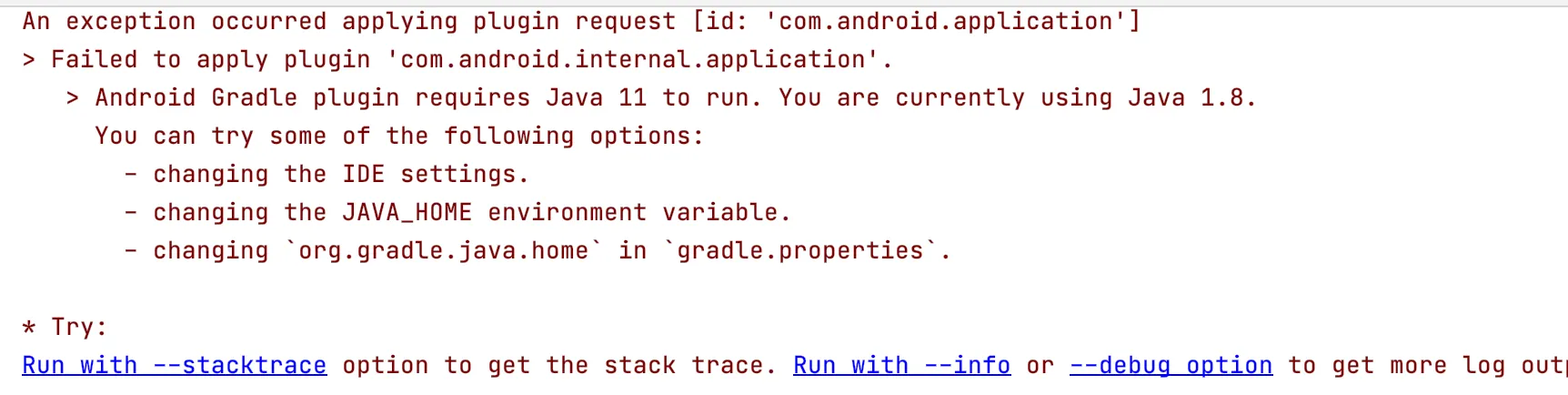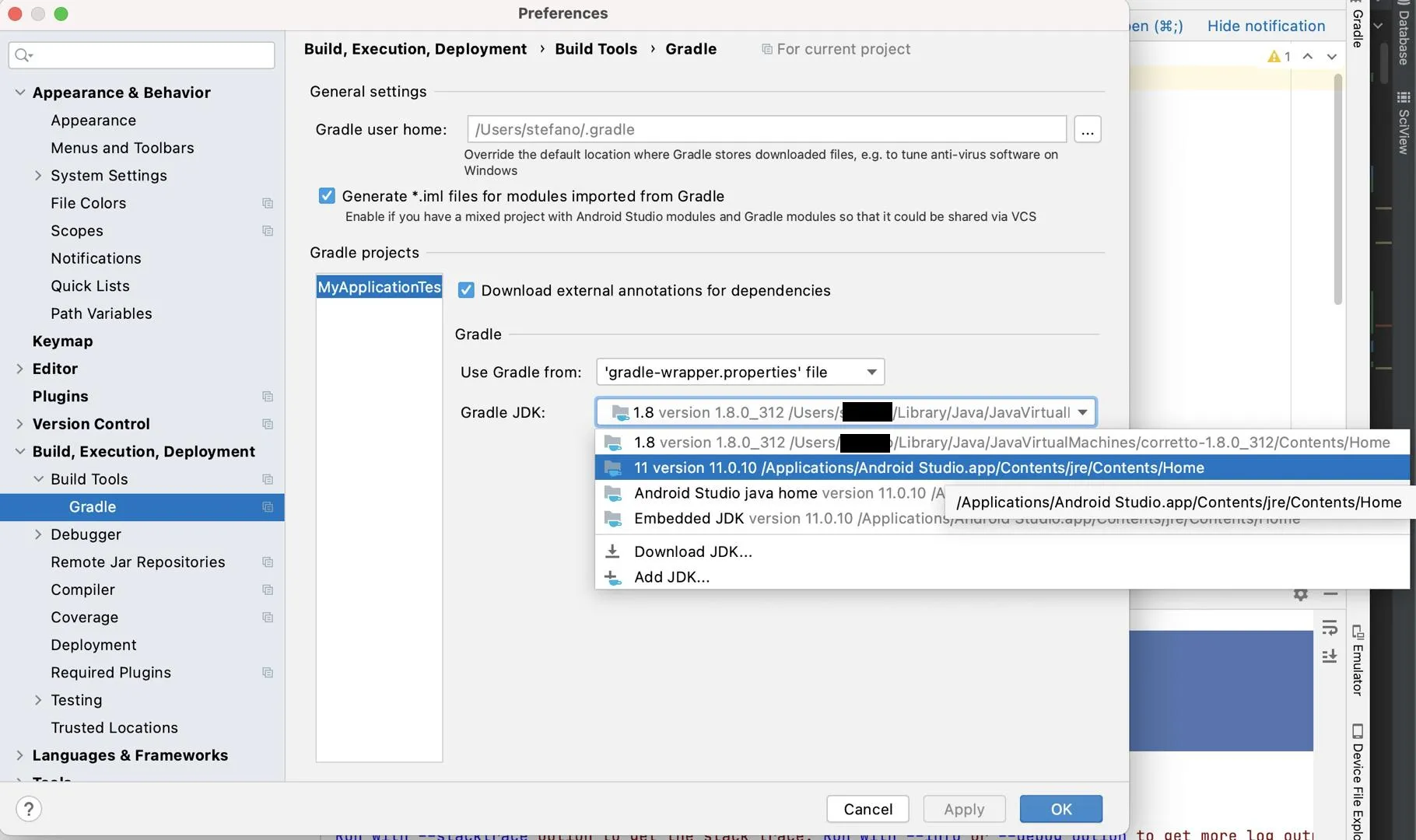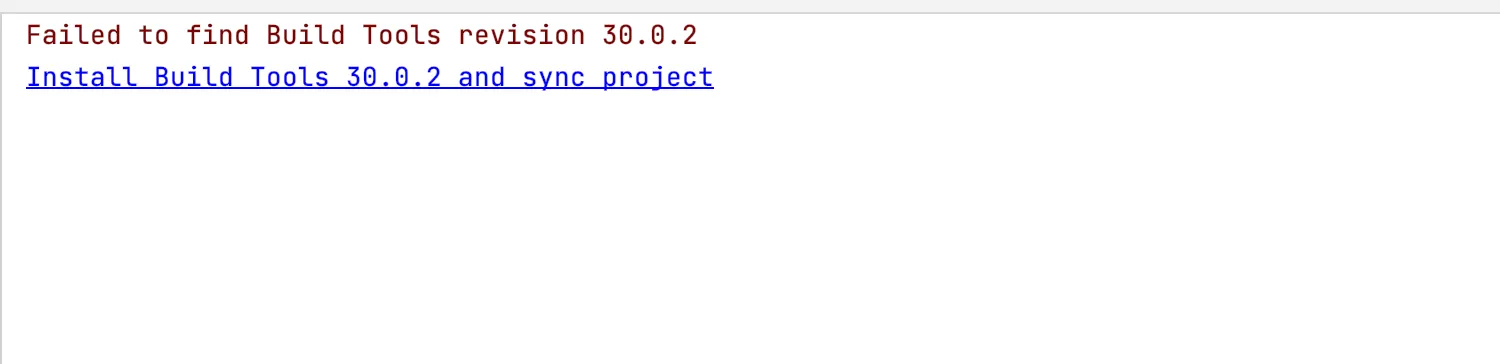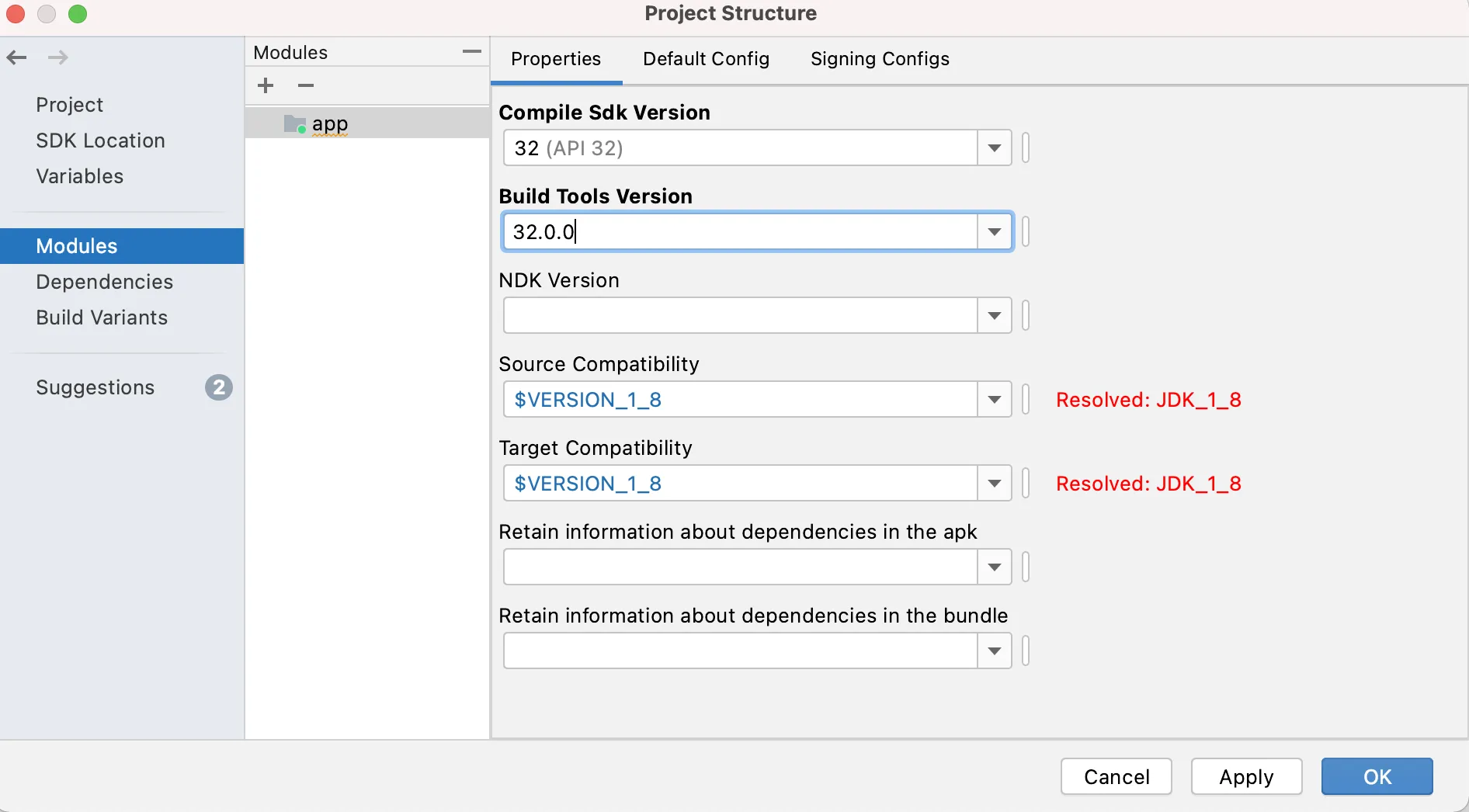我的Android Studio设置如下:
Android Studio Version : 4.0 (May 2020 Build)
Android Gradle Plugin Version : 4.0.0
Gradle Version : 6.1.1
Failed to find Build Tools revision 30.0.1
我在SDK管理器中检查了SDK工具,发现没有30.0.1版本,但有30.0.2版本。 为了强制Android Studio使用30.0.2版本,我在应用程序的Gradle属性中的android标签下添加了以下行:
android { .. .. ..
buildToolsVersion "30.0.2"
}
但仍然显示相同的错误。 我认为每个Gradle+插件版本都映射到特定的Buildtoolversion,而对于我的情况,它是30.0.1,但不幸的是,SDK工具版本并没有显示出来。 有没有办法知道哪个gradle+plugin版本对应30.0.2?
Rp